Sut i gludo data i mewn i restr wedi'i hidlo gan hepgor rhesi cudd yn Excel yn unig?
Fel y gwyddom i gyd, pan geisiwn gludo gwerthoedd i mewn i restr tabl wedi'i hidlo, ni chaiff y rhesi cudd eu hepgor, felly byddwn yn cael canlyniad anghywir. Er enghraifft, mae gen i ddwy daflen waith, mae Taflen 1 yn cynnwys y data sydd wedi'i hidlo allan, ac mae gan Daflen 2 y data rydw i am ei gludo i Daflen 1 wedi'i hidlo fel y sgrinluniau canlynol a ddangosir. A oes unrhyw swyddogaeth y gallwn ni basio'r data i'r rhesi wedi'u hidlo yn Excel yn unig?
 |
 |
Gludwch ddata i restr wedi'i hidlo yn Excel gyda cholofnau cynorthwywyr Gludwch ddata i restr wedi'i hidlo yn Excel gyda Kutools ar gyfer Excel |
 Gludwch ddata i restr wedi'i hidlo yn Excel gyda cholofnau cynorthwywyr
Gludwch ddata i restr wedi'i hidlo yn Excel gyda cholofnau cynorthwywyr
I gludo data ar y rhestr wedi'i hidlo, mae angen i chi gymhwyso rhai colofnau cynorthwywyr, gwnewch hynny gyda'r cam wrth gam canlynol:
1. Yn gyntaf, cliciwch Dyddiad > Hidlo i gael gwared ar yr hidlydd, a rhoi 1, 2 i mewn i'r gell C2 a C3 ar wahân sydd wrth ymyl eich colofn hidlo, a dewis cell C2 a C3, yna llusgwch y ddolen llenwi i'r celloedd sy'n cyfateb i'ch data yn Nhaflen 1. Gweler y screenshot:
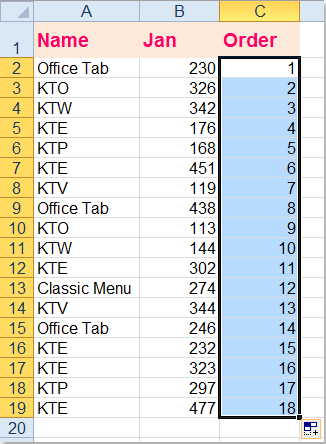
2. Yna hidlwch eich data eto trwy glicio Dyddiad > Hidlo, yn yr enghraifft hon, byddaf yn hidlo “KTE” o Daflen 1, ac yn teipio'r fformiwla hon = ROW () i mewn i gell D2, yna llenwch y fformiwla hon i'r celloedd gweladwy sydd eu hangen arnoch yng ngholofn D, gweler sgrinluniau:
 |
 |
 |
3. Ac yna canslo'r hidlydd eto, a didoli'r data yn ôl Colofn D yn ôl trefn esgynnol, mae'r holl eitemau KTE wedi'u didoli gyda'i gilydd, gweler y screenshot:

4. Nesaf, gallwch chi gopïo'r data A1: B6 yn Nhaflen 2 a'u pastio i ystod A2: B7 o Daflen 1.
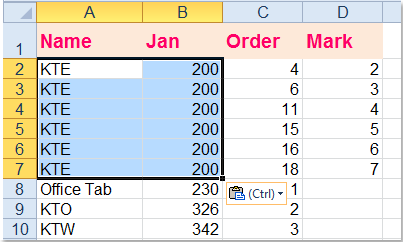
5. Yna mae angen i chi adfer y drefn ddata wreiddiol, cliciwch yng Ngholofn C a didoli'r data yn esgynnol, gweler y screenshot:

6. Ac mae'r gorchymyn data wedi'i adfer, yna gallwch ddileu cynnwys colofn C a cholofn D yn ôl yr angen, o'r diwedd, gallwch hidlo'ch data sydd ei angen, a gallwch weld bod y data newydd wedi'i ddisodli gyda'r data newydd yn llwyddiannus.
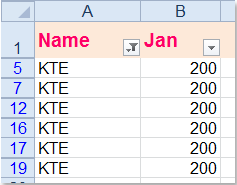
 Gludwch ddata i restr wedi'i hidlo yn Excel gyda Kutools ar gyfer Excel
Gludwch ddata i restr wedi'i hidlo yn Excel gyda Kutools ar gyfer Excel
Mae'r dull cyntaf yn rhy gymhleth i'w gymhwyso, felly, yma, byddaf yn cyflwyno teclyn defnyddiol i chi - Kutools ar gyfer Excel, Gyda'i Gludo i'r Ystod Weladwy nodwedd, gallwch chi gyflym gludo'r data i'r rhestr wedi'i hidlo heb lawer o ymdrech.
| Kutools ar gyfer Excel : gyda mwy na 300 o ychwanegiadau Excel defnyddiol, am ddim i geisio heb unrhyw gyfyngiad mewn 30 diwrnod. |
Ar ôl gosod Kutools ar gyfer Excel, gwnewch fel a ganlyn:
1. Yn gyntaf, dewiswch y trefniant data rydych chi am ei gopïo a'i gludo i'r rhestr wedi'i hidlo. Ac yna cliciwch Kutools > Ystod > Gludo i'r Ystod Weladwy, gweler y screenshot:

2. Ac yna a Gludo i'r Ystod Weladwy mae blwch prydlon yn cael ei popio allan, cliciwch cell neu gell amrediad lle rydych chi am gludo'r data newydd, gweler y screenshot:
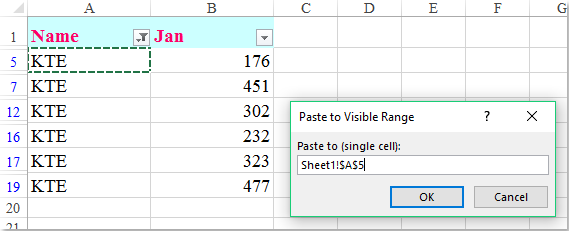
3. Yna cliciwch OK botwm, mae'r data newydd wedi'i gludo i'r rhestr wedi'i hidlo yn unig, a chedwir y data rhesi cudd hefyd.
(1.) Os dewiswch Gwerthoedd Gludo yn unig opsiwn, dim ond gwerthoedd fydd yn cael eu pastio i'r data wedi'i hidlo, gweler y sgrinlun:
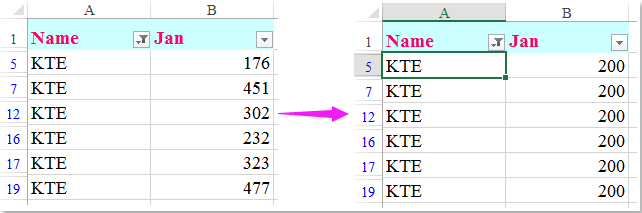
(2.) Os dewiswch Popeth opsiwn, bydd y gwerthoedd yn ogystal â'r fformatio yn cael eu pastio i'r data wedi'i hidlo, gweler y sgrinlun:
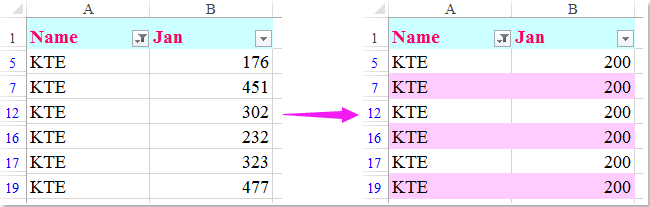
Cliciwch i wybod mwy am y cyfleustodau Gludo i Ystod Gweladwy hwn.
 Copïwch a Gludo gwerthoedd celloedd i gelloedd gweladwy neu wedi'u hidlo yn unig gyda Kutools ar gyfer Excel:
Copïwch a Gludo gwerthoedd celloedd i gelloedd gweladwy neu wedi'u hidlo yn unig gyda Kutools ar gyfer Excel:
Offer Cynhyrchiant Swyddfa Gorau
Supercharge Eich Sgiliau Excel gyda Kutools ar gyfer Excel, a Phrofiad Effeithlonrwydd Fel Erioed Erioed. Kutools ar gyfer Excel Yn Cynnig Dros 300 o Nodweddion Uwch i Hybu Cynhyrchiant ac Arbed Amser. Cliciwch Yma i Gael Y Nodwedd Sydd Ei Angen Y Mwyaf...

Mae Office Tab yn dod â rhyngwyneb Tabbed i Office, ac yn Gwneud Eich Gwaith yn Haws o lawer
- Galluogi golygu a darllen tabbed yn Word, Excel, PowerPoint, Cyhoeddwr, Mynediad, Visio a Phrosiect.
- Agor a chreu dogfennau lluosog mewn tabiau newydd o'r un ffenestr, yn hytrach nag mewn ffenestri newydd.
- Yn cynyddu eich cynhyrchiant 50%, ac yn lleihau cannoedd o gliciau llygoden i chi bob dydd!
